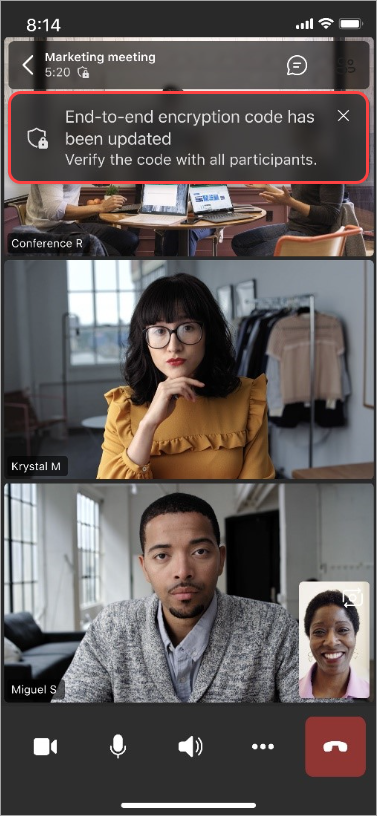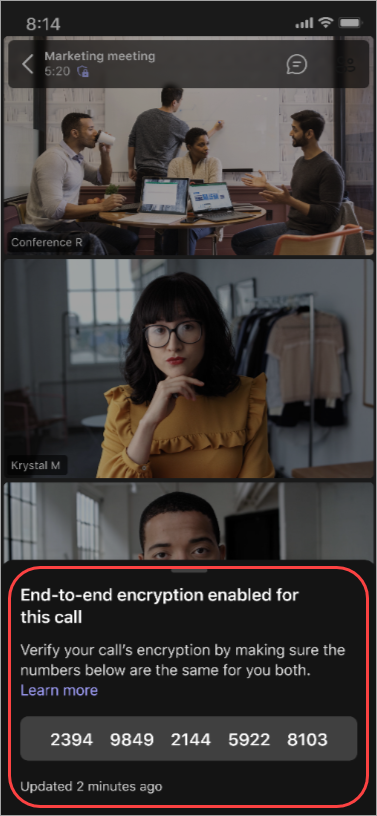Teljes körű titkosítás használata Teams-értekezletekhez
Megjegyzés: A teljes körű titkosítás a Teams prémium verzió részeként érhető el, amely egy bővítménylicenc, amely további funkciókat biztosít a Teams-értekezletek személyre szabottabbá, intelligensebbé és biztonságosabbá tételéhez. A Teams prémium verzió eléréséhez forduljon a rendszergazdához.
A fokozott titoktartást igénylő értekezletek esetén a végpontok közötti titkosítás titkosítja az adatokat a forrásánál, és visszafejti azokat a célhelyen.
Csak a hang-, video- és videoalapú képernyőmegosztás teljes körű titkosítással van elosztva. Az alkalmazások, avatarok, reakciók, csevegés, szűrők és Q&A nem végpontok közötti titkosítás.
Ha a rendszergazda engedélyezte a teljes körű titkosítást a szervezet számára, akkor a használatával fokozhatja az értekezletek biztonságát.
A teljes körű értekezlet követelményei
-
Az értekezlet szervezőjének be kell kapcsolnia a végpontok közötti titkosítást az értekezlet megkezdése előtt.
-
Csatlakoznia kell a Teams asztali (Windows és Mac) vagy mobil (iOS és Android) verziójából. A csatornaértekezletek végpontok közötti titkosítást is tartalmazhatnak.
-
A Teams-helyiségeszközökön és a Surface Hubon végpontok közötti titkosítást használó értekezletek legfeljebb 50 résztvevőből állnak.
-
Egyéb platformok: A Webes, a Virtual Desktop, a Cloud Video Interoperability és az Android Teams Room eszközök jelenleg nem támogatottak. Ha egy ilyen platformról próbál végpontok közötti titkosítási értekezlethez csatlakozni, a rendszer letiltja.
-
A rögzítés végpontok közötti titkosítással nem támogatott.
-
A közvetlen vendégcsatlakozás végpontok közötti titkosítással nem támogatott.
Megjegyzések:
-
A végpontok közötti titkosított értekezletek során nem érhetők el olyan funkciók, mint a rögzítés, az élő feliratok, az átírás, az együttes mód, a nagy értekezletek, a nagyméretű galérianézet az asztalon és a PSTN.
-
A végpontok közötti titkosított értekezletek legfeljebb 200 résztvevőből állnak.
-
A végpontok közötti titkosított értekezletekhez való csatlakozás valamivel hosszabb időt vehet igénybe.
Végpontok közötti titkosítás engedélyezése
-
Nyisson meg egy értekezletet a Teams naptárában.
-
Válassza a Beállítások

-
A Biztonság

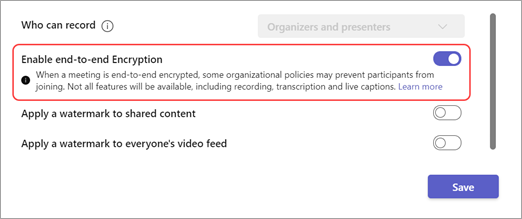
-
Válassza a Mentés gombot.
Az értekezletek végpontok közötti titkosítása csak a kezdés előtt kapcsolható be vagy ki.
Amikor első alkalommal állít be egy teljes körű titkosítással rendelkező értekezletet, győződjön meg arról, hogy a Teams legújabb verzióját használja. A legújabb verzió beszerzéséről a Microsoft Teams frissítése című témakörben olvashat.
Megjegyzés: Ha egy eszközön engedélyezi a végpontok közötti titkosítást, a beállítás szinkronizálva lesz más támogatott eszközökkel.
Végpontok közötti titkosítás ellenőrzése
Ha ellenőrizni szeretné, hogy az értekezlet titkosítása sikeresen megtörtént-e az értekezlet mindkét résztvevője számára, keresse meg a titkosítási jelzőt (pajzs és zárolás szimbólumát) az értekezlet képernyőjén. Vigye az egérmutatót a mutató fölé az értekezlet végpontok közötti titkosítási kódjának megtekintéséhez, és győződjön meg arról, hogy a kód megegyezik mindkét fél esetében.
Végpontok közötti titkosítás engedélyezése
-
Nyissa meg a Teams mobilalkalmazást.
-
Koppintson a Naptár

-
Koppintson egy értekezletre.
-
Koppintson az Értekezlet beállításai

-
Kapcsolja be a Végpontok közötti titkosítás kapcsolót.
-
Koppintson a Mentés elemre.
Végpontok közötti titkosítás ellenőrzése
Ha ellenőrizni szeretné, hogy az értekezlet titkosítása sikeresen megtörtént-e az értekezlet mindkét résztvevője számára, keresse meg a titkosítási jelzőt (pajzs és zárolás szimbólumát) az értekezlet képernyőjén. Koppintson a mutatóra az értekezlet végpontok közötti titkosítási kódjának megtekintéséhez, és győződjön meg arról, hogy a kód megegyezik mindkét fél esetében.